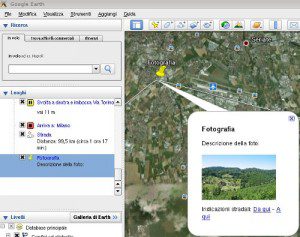Ecco come modificare il tragitto di un viaggio fatto tramite Google Maps o Google Earth ed inserirvi le fotografie fatte per visualizzarle da Google Earth.
Se ad esempio, dopo aver organizzato un viaggio con Google Maps, che ovviamente lo avete salvato nel vostro account Google, salvare un file per rivederlo e/o farlo vedere su Google Earth è semplicissimo, c'è l'opzione in Google Maps che permette di salvare il File KML, molto probabile che durante il viaggio che avete fatto anche delle fotografie, invece delle solite presentazioni aggiungere un po d'interattività a Google Earth e visualizzare viaggio e foto con lo stesso software è possibile e non è molto difficile.
Come per fare un segnaposto per Google Earth, anche se non è difficile, serve una minima esperienza di HTML, questa volta vi basta sapere come fare un link ed inserire un'immagine tramite i tag <img> ed <a>, non è difficile anche per chi ha pochissima esperienza, questi serviranno, uno per inserire le immagini nel segnaposto e l'altro per aprire il link locale o remoto delle immagini.
Ora, in pratica, per inserire foto in un viaggio, tour, ecc. su Google Earth, senza creare un file da zero la prima cosa da fare è aprire cil file KML scaricato da Google Maps con Google Earth, premete l'icona "Aggiungi Segnaposto" e mettetelo dove avete scattato le foto, io faccio l'esempio di un segnaposto ma potete farne quanti volete, chiamate ora il segnaposto con un nome ben riconoscibile, infine, tramite il menu di Google Earth premendo "File/Salva luogo con nome", salvando il file come KML dove volete e rinominandolo come vi pare avrete il file da modificare dove poter inserire le fotografie.
Ora, aprendo quel file con un'editor di testo, tramite la funzione "cerca" oppure semplicemente premendo la combinazione di testo CTRL+F cercate il nome del segnaposto:
A questo punto tra <description> e </description> dovrete inserire il link alla thumbnail dell'immagine con il tag <img> e se volete con il tag <a> potete fare il link all'immagine presente su internet od altrove, ad esempio dovrete inserire:
<description><![CDATA[
Descrizione della foto:<br/><a href='http://url/immagine/grande.jpg'><img src='http://url/immagine/piccola.jpg'/></a> ]]>
</description>
Dico infine che, come detto nella KML Reference, nel tag description, Google Earth aprirà qualsiasi tipo di estensione di file riconosciuto presente nell'hyperlink (nel link), quindi, mettendo una thumbnail e puntando l'href ad un file .html (path assoluta) che aprirà una galleria fotografica creata con Shalbum per linux o con YoPoW per Windows, la aprirete si in una finestra del browser ma avrete una galleria fotografica.
Fare tutto non è elementare e richiede un po di tempo ma è sia un'utilizzo particolare del computer che fa imparare qualcosa oltre che passare il tempo, è anche una buona occasione per utilizzare le gallerie fotografiche create in locale e per crearle, sicuramente è molto particolare, non trovate?